|
Creare un pattern glitter
La creazione di un pattern glitterato per inserire in una immagine e molto semplice, infatti non è altro che un'immagine di fondo che muovendosi o ruotandosi o distorcendosi, ripetuta in sequenza crea l'effetto glitter (come puo essere l'insieme dei fotogrammi di un file che danno il movimento).
L'esempio che riporto e stato realizzato con PS
PASSO 1
Creare una nuova immagine, con dimensioni di 300 x 300, fondo trasparente, e nominatelo Glitter.

poi dalla finestra dei livelli col tasto destro del mouse scelgo l'opzione proprietá livello e rinomino il livello con movimento 1
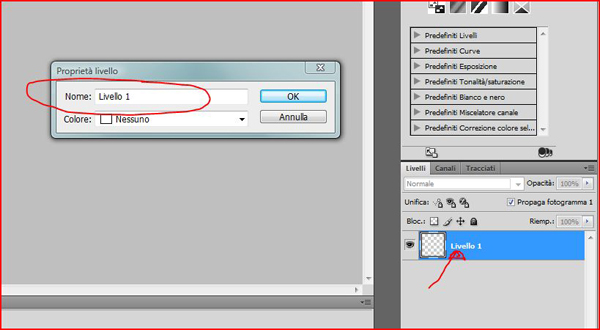
poi prendo lo strumento riempimento
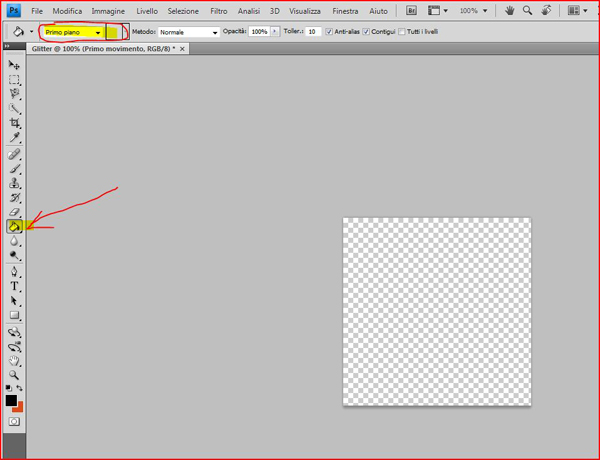
scelgo il colore di sfondo del glitter che preferisco
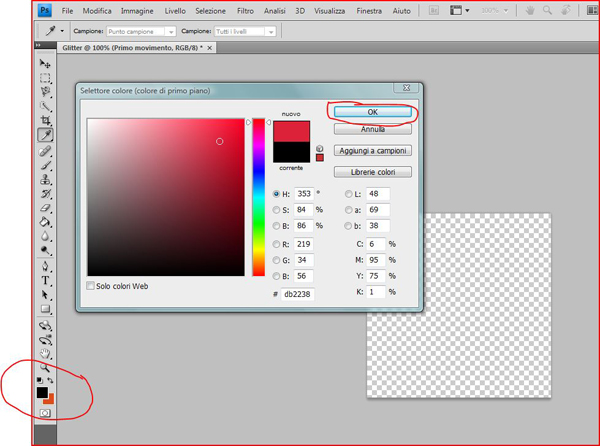
e riempio l'immagine
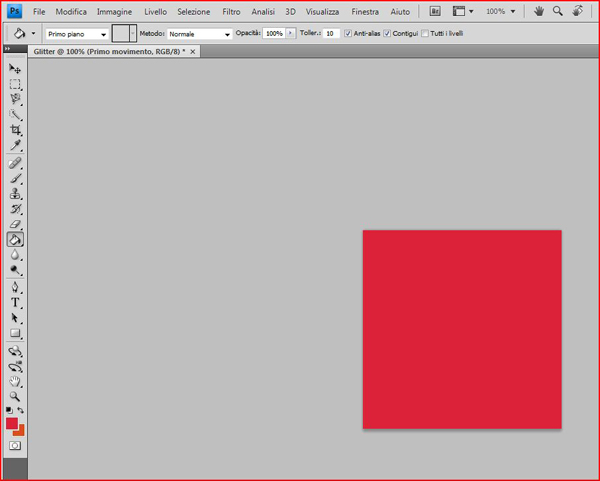
fatto questo vado su filtro e poi aggiungi disturbo
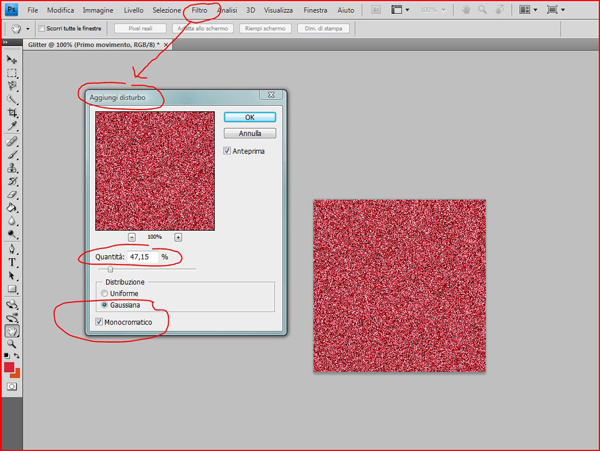
i valori qui riportati sono indicativi si possono variare a piacimento o meglio a secondo di come volete l'effetto del glitter.
Fatto ciò, andate su primo movimento col tasto destro del mouse e scegliete duplica livello
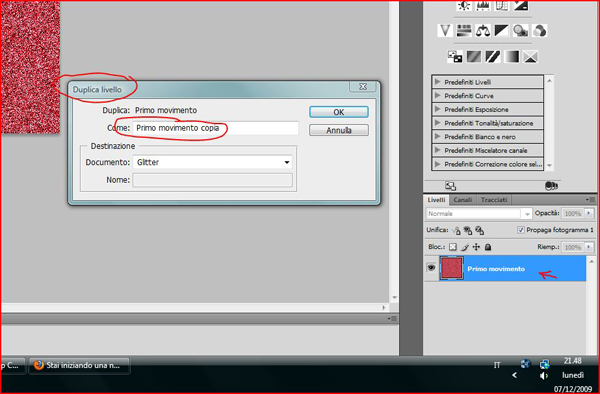
e rinomiatelo come secondo movimento
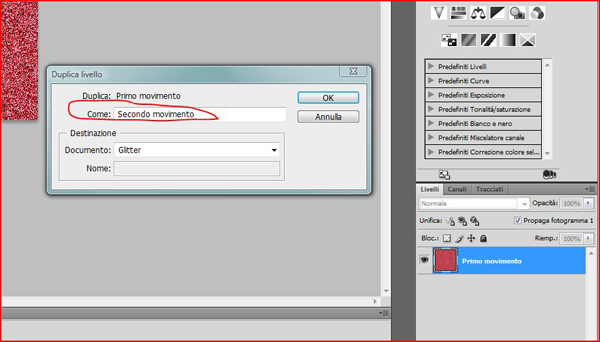
fatto ciò andate su modifica -> trasforma -> rifletti orizzontale
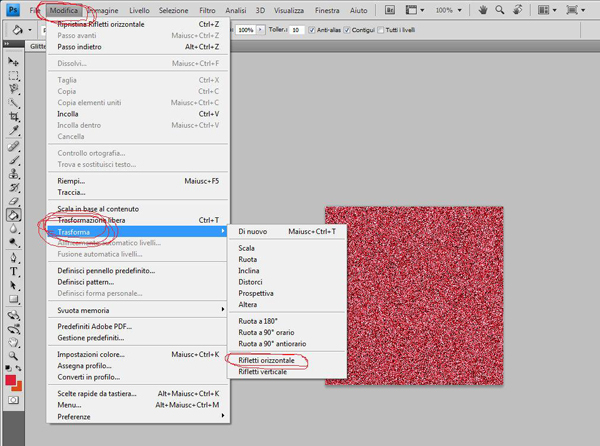
---> se siete arrivati fino a qui ed e tutto giusto fatevi una pausa <---
adesso andate su secondo movimento e sempre col tasto destro del mouse scegliete duplica livello e rinominatelo terzo movimento
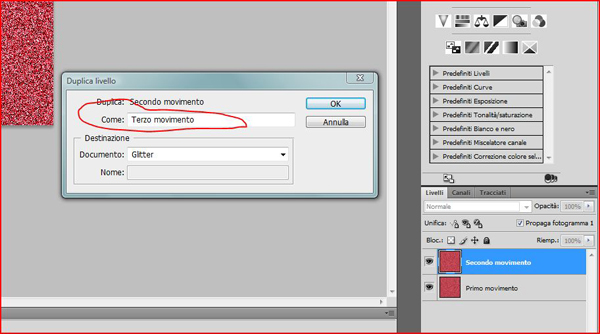
andate ancora su modifica > trasforma > e questa volta scegliete rifletti verticale
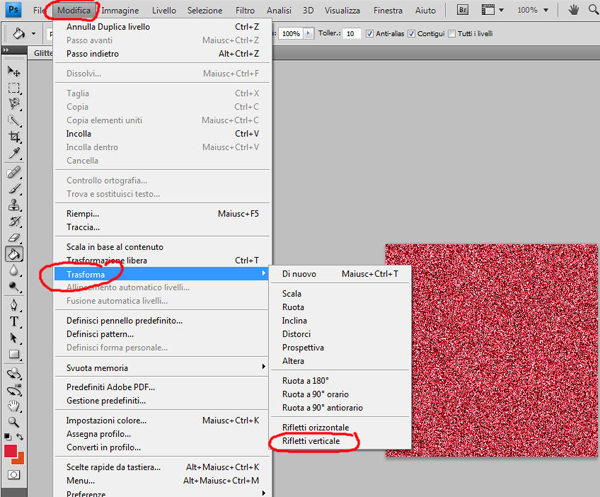
ARRIVATI QUI IL MOVIMENTO O MEGLIO DETTO IL GLITTER È PRONTO
ADESSO BISOGNA METTERLO NELL'IMMAGINE
scegliete l'opzione LIVELLO > NUOVO > LIVELLO
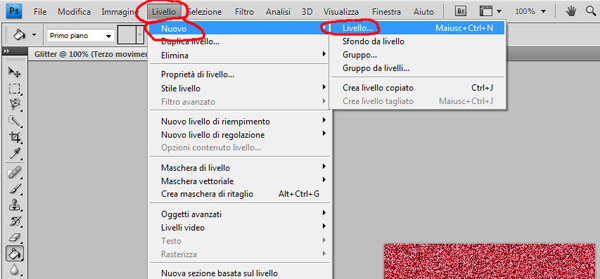
e dategli come nome immagine
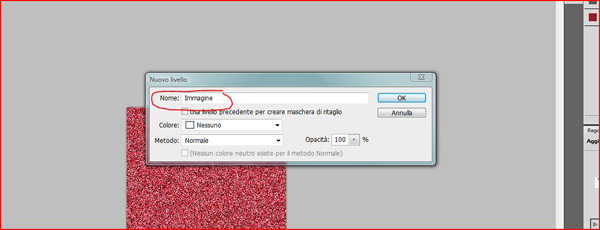
deselezionate l'occhietto dai tre livelli del movimento in modo che non vi diano fastidio
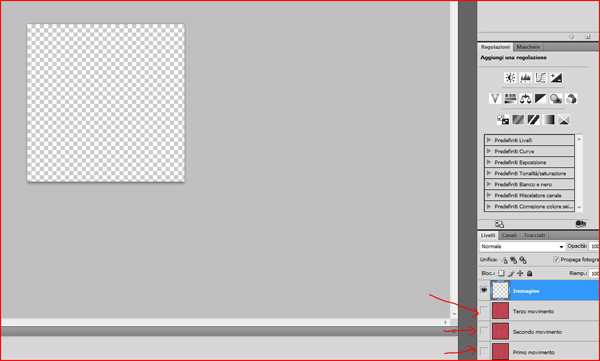
andate su FILE > APRI e prendete l'immagine che volete glitterare
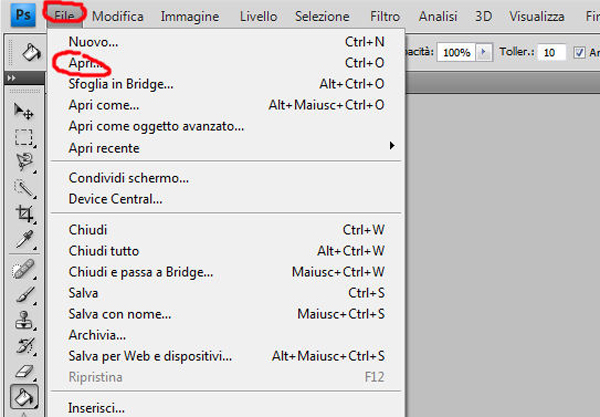
se volete vi inserisco anche l'immagine che ho usato come demo

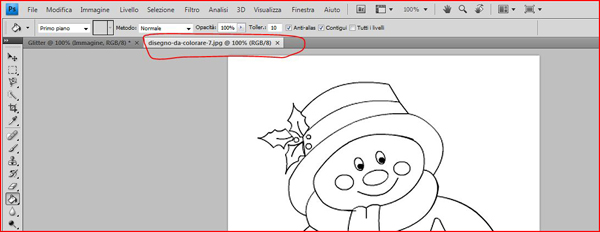
selezioniamo l'oggetto rettangolo
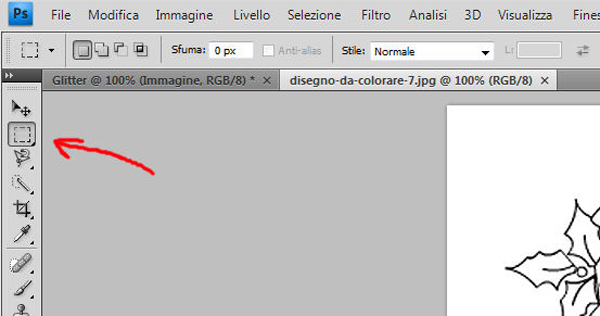
e evidenziamo l'area dell'immagine che ci interessa
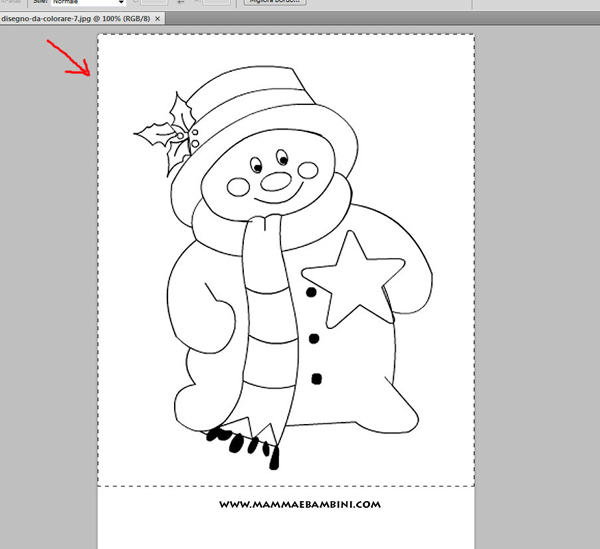
fatto ciò, la copiamo
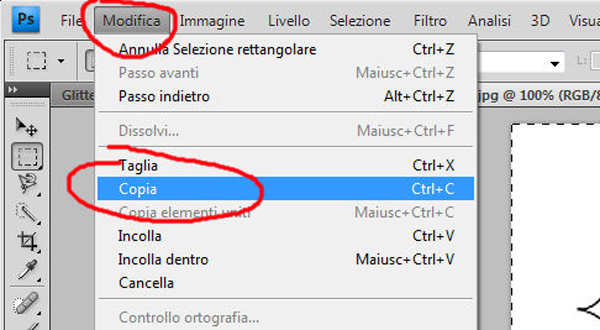
apriamo una nuova immagine
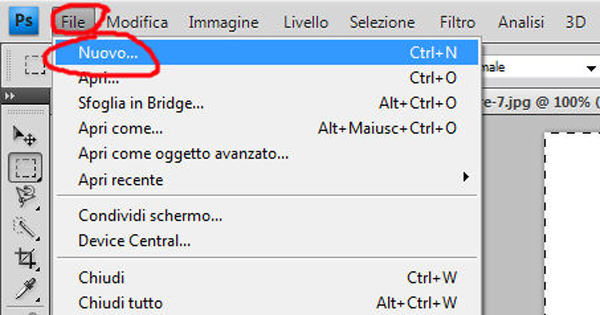
e la nominiamo come immagine
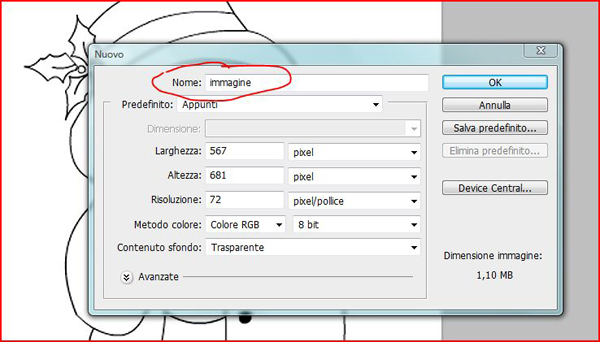
e incollo
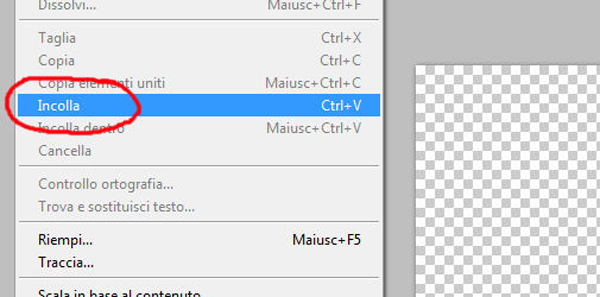
ridimensiono l'immagine nella stessa misura della base glitter
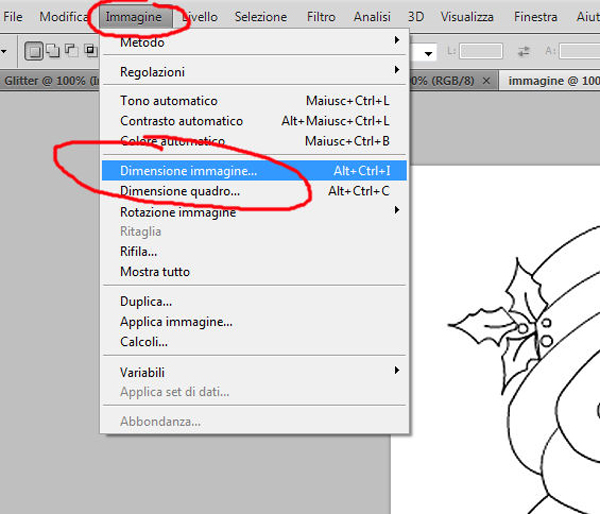
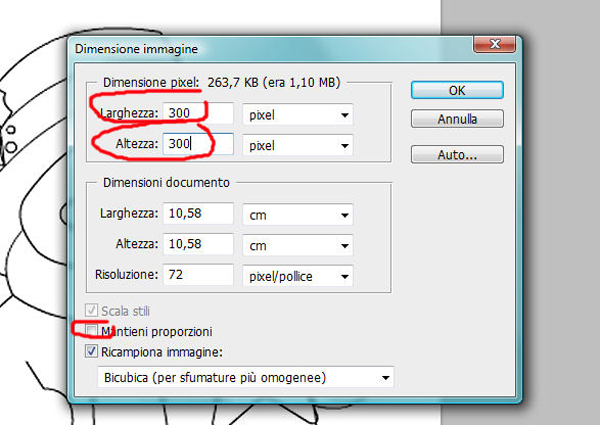
stesso lavoro di prima, seleziono tutta l'immagine e la copio
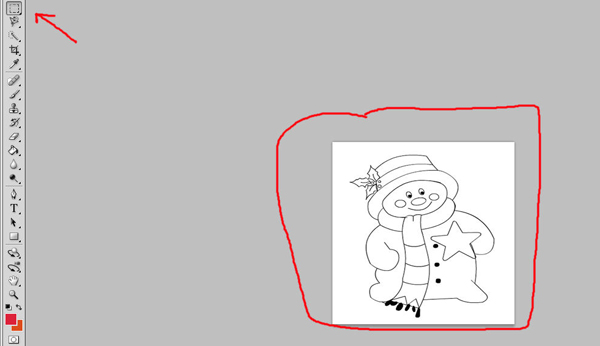
mi sposto nella finestra glitter e incollo l'immagine
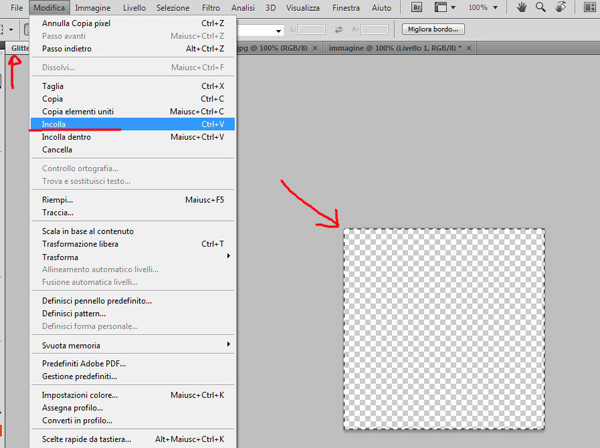
se avete problemi di vista ingrandite l'immagine e selezionate l'oggetto gomma
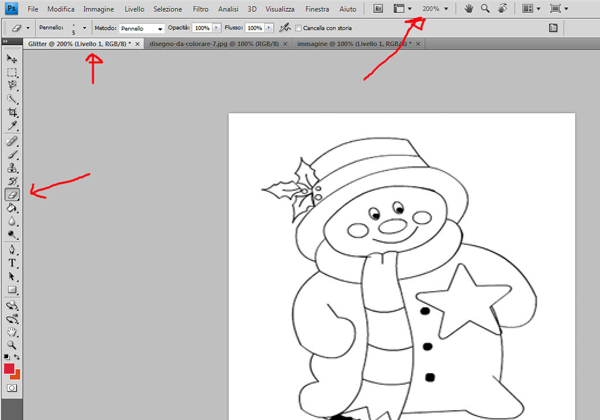
iniziate a pulire l'immagine nelle zone in cui volete che sia presente il glitter
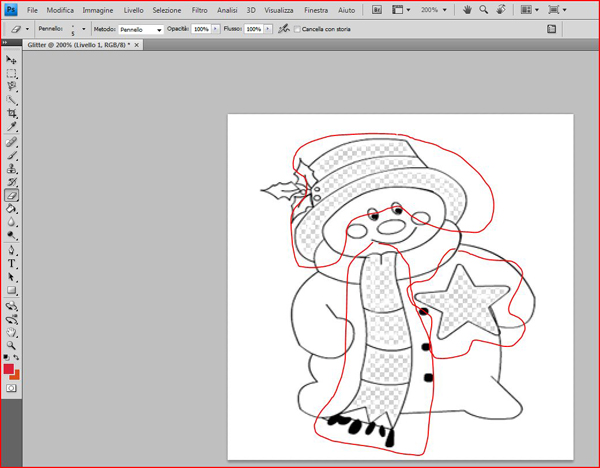
adesso per non fare confusione chiudete le finestre che non sono necessarie

---> se volete altra pausina <--- 
andate ora a aprire dalla barra l'opzione finestra e scegliete animazione
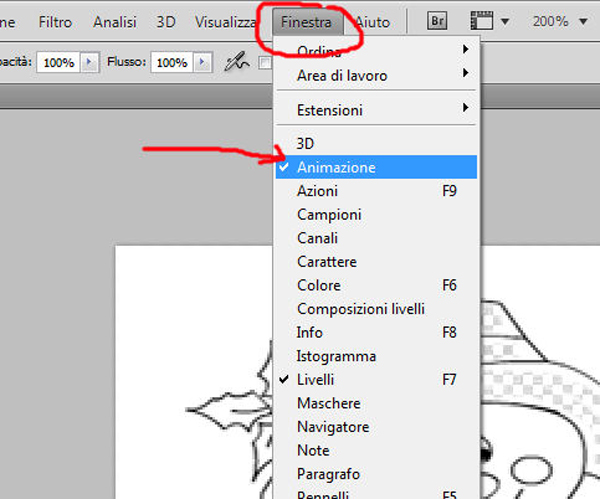
si dovrebbe aprire in basso una nuova finestra

adesso andate nel pannello livelli e lasciate selezionato solo il livello immagine e primo movimento
fatto ciò, andate sul pannello animazione e cliccate sul pulsante indicato dalla freccia
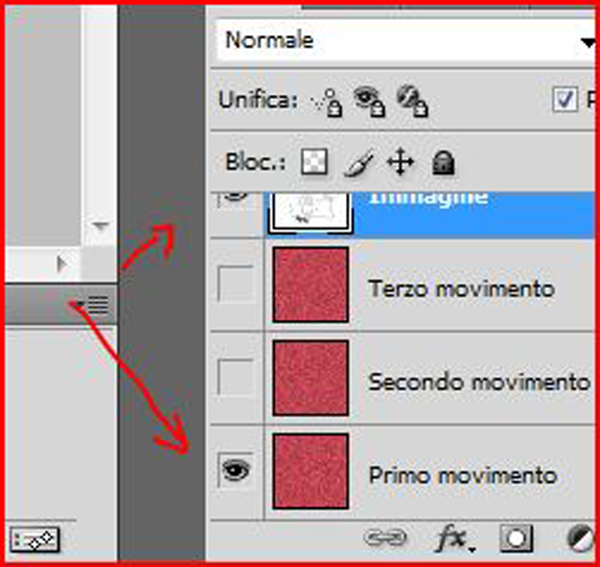
verrá creata una seconda immagine nel pannello animazione
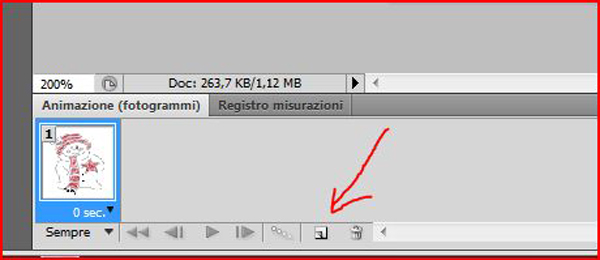
tornate nel pannello livelli e deselezionate l'occhietto da primo movimento e selezionate secondo movimento
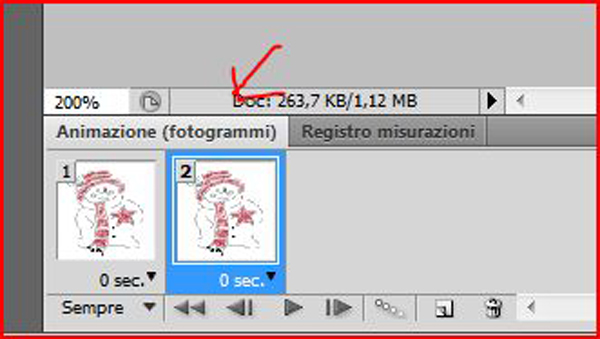
fatto questo tornate sul pannello animazione e ricliccate ancora sul pulsantino di prima
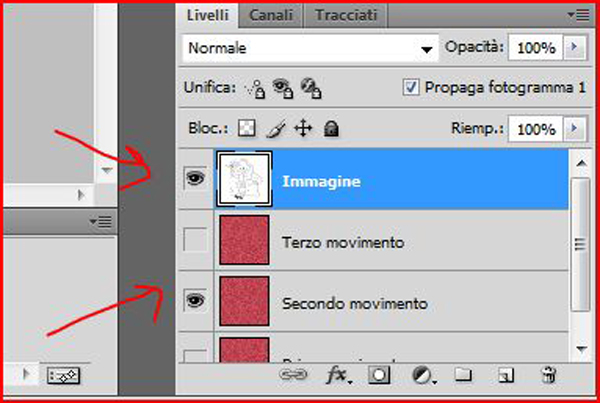
avrete la terza immagine
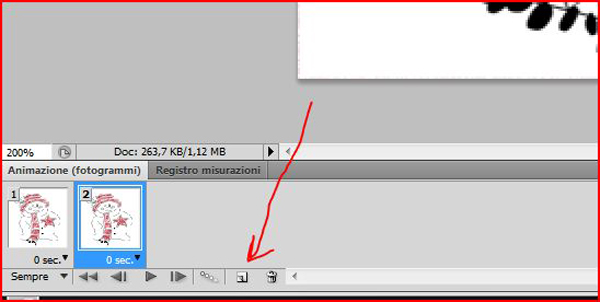
andate sul pannello livelle e deselezionate secondo movimento e selezionate terzo movimento
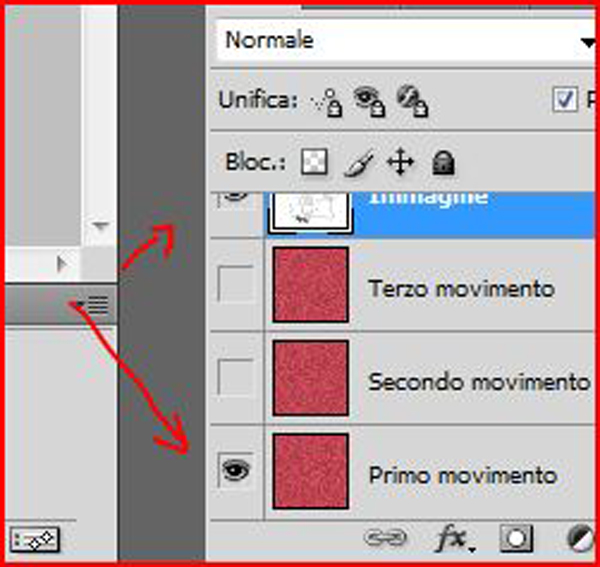
ora andate sul pannello animazione e cliccate sul tastino play
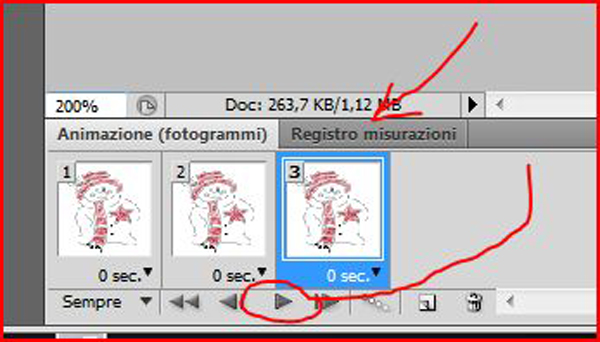
esperimento FINITO
adesso PARTE DIFFICILE
salvare in file GIF
andate su FILE > salva per web e dispositivi ........
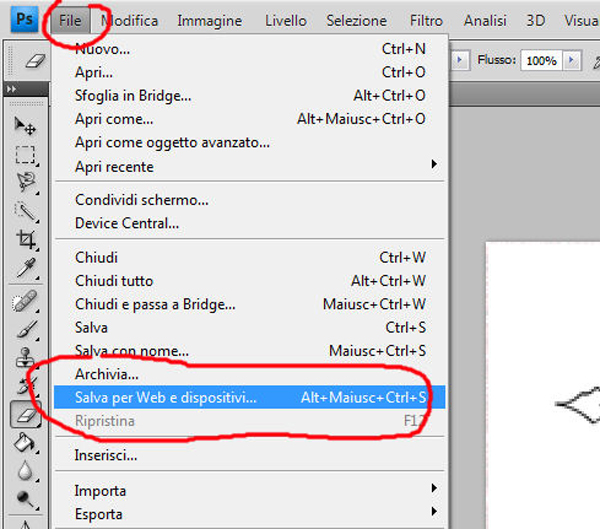
fregatevene di tutta sta finestra e controllate solo se il file di salvataggio e in GIF fate salva scegliete il nome e avete realizzato il vostro glitter
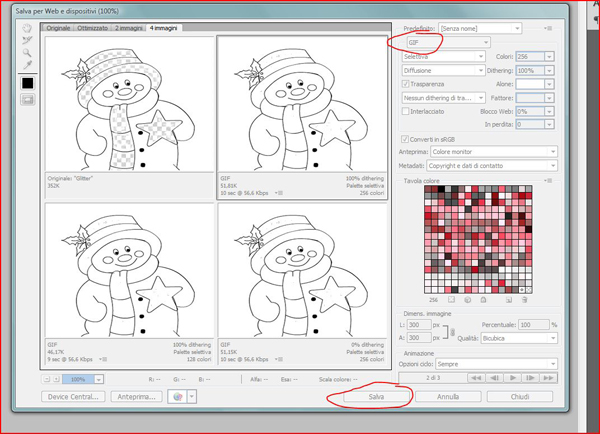
CIAO A TUTTI :saluta:
Tutorial di Maestro Joda

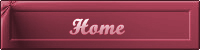
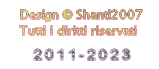
|